
Esta mañana mi compañero Carlos nos informó de que ya podemos descargar el cliente oficial de WhatsApp para Windows y para Mac OS X. También nos contó cómo instalar WhatsApp en Mac OS X y ahora yo os contaré como hacer lo mismo para tener WhatsApp en Windows. Ya te adelanto que es muy sencillo, por lo que en unos minutos tendrías funcionando WhatsApp en tu ordenador. Esto también sirve si lo haces desde una máquina virtual, que será el proceso que siga yo para contártelo.
Instalando WhatsApp en tu Windows podrás tener tu aplicación favorita en el ordenador sin depender tanto del móvil y podrás usarla desde el trabajo o en clase (ni se te ocurra). Así que a continuación te contamos cómo hacerlo de 2 maneras, con o sin cliente oficial por si no te funciona:
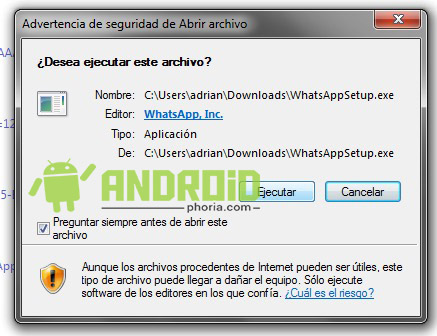
Descargar e instalar WhatsApp oficial en Windows
Instalar WhatsApp oficial en Windows es posible, al menos desde hoy con el cliente oficial.
- Aquí puedes descargar WhatsApp para Windows. Lo primero que tienes que hacer es descargar WhatsApp desde el enlace que te dejamos a continuación, lo encontrarás abajo de todo y te llevará directamente a la descarga (unas 61.5 MB). Tendrás que realizar una instalación normal, como con cualquier otra app y deberías finalizarla con éxito.
- Abre la aplicación de WhatsApp que acabas de instalar en tu ordenador, tendrás que abrirla de manera normal, como abres cualquier otro programa.
- Cuando tengas la aplicación de WhatsApp abierta en tu PC verás un código QR. Este código lo tendrás que escanear desde el móvil para confirmar que efectivamente eres tú (sino cualquiera podría abrirte el WhatsApp). Puedes entrar desde tu móvil en Ajustes > WhatsApp Web desde aquí tendrás que escanear el código que te aparece en el ordenador (pulsa el botón del + para añadir un equipo nuevo). El proceso del código QR a veces tarda un poco, si ves que no lo escanea prueba a alejarlo un poco, siempre funciona.
Una vez esté todo emparejado, podrás usar WhatsApp desde tu ordenador de Windows cómodamente. Solo tendrás que abrirlo y a disfrutar. Verás que te aparecen todas las conversaciones, mensajes, fotos… para que puedas comunicarte con tus amigos sin pausa desde Windows y desde dónde tú quieras.
El resultado: conversaciones en tu PC en tiempo real:
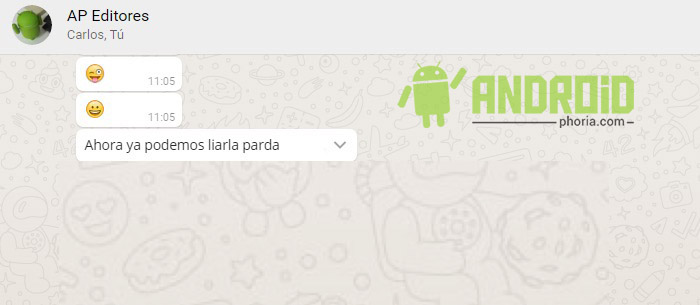
Aclaro que no es compatible con Windows 7 o inferiores. Yo misma he intentado probarlo en el ordenador viejo y no me funciona, da error y un log gigantesco. Lo digo por si nos preguntas. Es compatible con Windows 8, 8.1 y 10. Así que si tienes una versión de Windows inferior a Windows 8 puedes probar con el siguiente truco:
Otra manera: por web
Si prefieres no instalar nada o tu versión de Windows no es compatible, puedes entrar desde web.whatsapp.com. Tendrás que hacer lo mismo, escanear el código QR desde tu smartphone y esperar a que te aparezcan todos tus contactos y mensajes). Así podrás chatear desde tu ordenador y en Windows, siendo en web realmente puedes hacerlo desde cualquier sistema operativo.
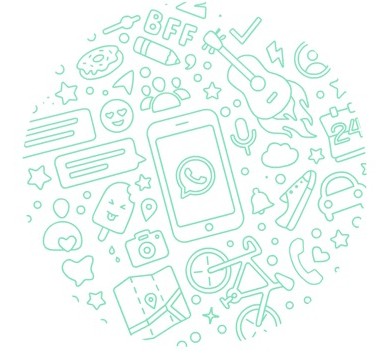
¿Has conseguido instalar WhatsApp en Windows? Si tienes cualquier duda, puedes dejarnos un comentario que te ayudaremos en todo lo que podamos.
















